Android-Verlauf löschen - so geht's
Sie möchten Ihren Browserverlauf auf einem Android-Gerät löschen? Wir zeigen Ihnen, wie das geht.

- Cornelia Möhring
Nicht immer möchte man noch tagelang besuchte Seiten angezeigt bekommen. Deshalb ist es wichtig zu wissen, wie man den Browserverlauf löscht. Wir erklären Ihnen anhand der drei gängigsten Browser (dem Android-eigenen Browser, Google Chrome und Firefox) wie das geht. Neben dem Löschen des Browserverlaufs ist das Löschen von Cookies ebenfalls wichtig. Hier zeigen wir Ihnen, wie Sie unter Android: Cookies löschen können.
- Android: Verlauf löschen im eigenen Browser
- Android: Verlauf löschen in Google Chrome
- Android: Verlauf löschen in Firefox
Android: Verlauf löschen im eigenen Browser
Folgen Sie unserer Schritt-für-Schritt-Anleitung oder schauen Sie sich die Kurzanleitung an.
Browserverlauf Browser (4 Bilder)

1. Schritt:
Android: Verlauf löschen in Google Chrome
Folgen Sie unserer Schritt-für-Schritt-Anleitung oder schauen Sie sich die Kurzanleitung an.
Browserverlauf Chrome (4 Bilder)
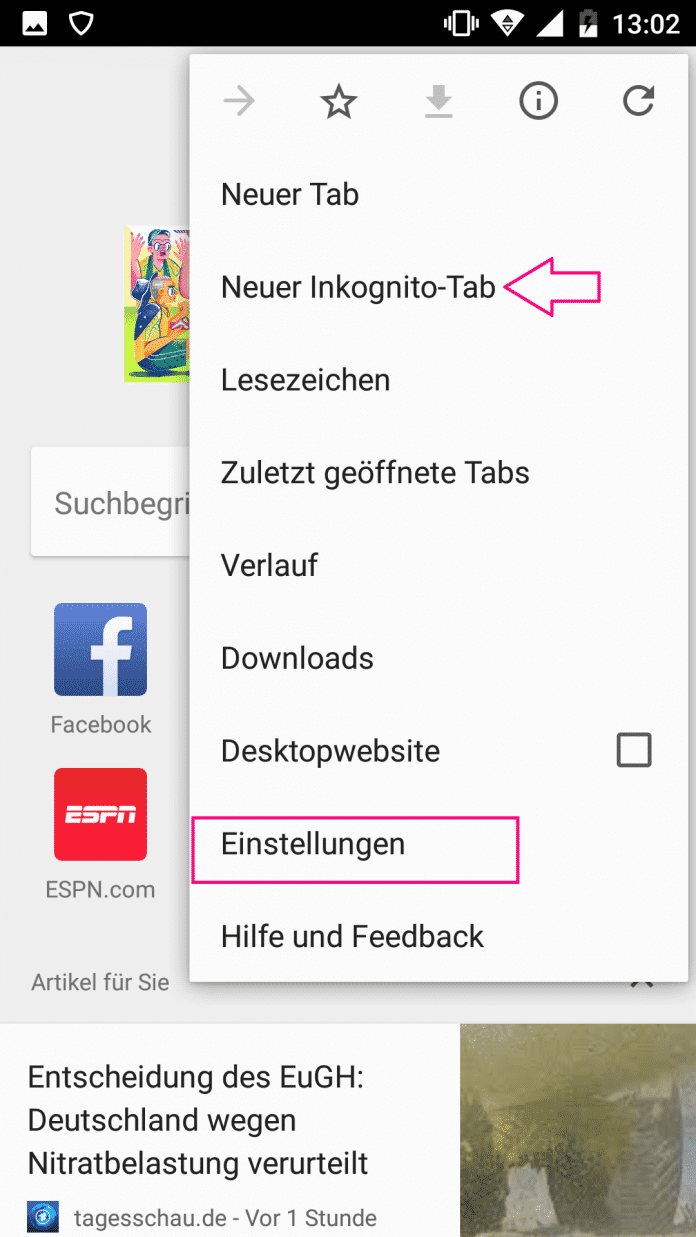
1. Schritt:
Übrigens: Sie können auch einen Inkognito-Tab über das Drei-Punkte-Menü öffnen. In einem solchen Tab werden besuchte Seite nicht gespeichert.
Android: Verlauf löschen in Firefox
Folgen Sie unserer Schritt-für-Schritt-Anleitung oder schauen Sie sich die Kurzanleitung an.
Browserverlauf Firefox (3 Bilder)
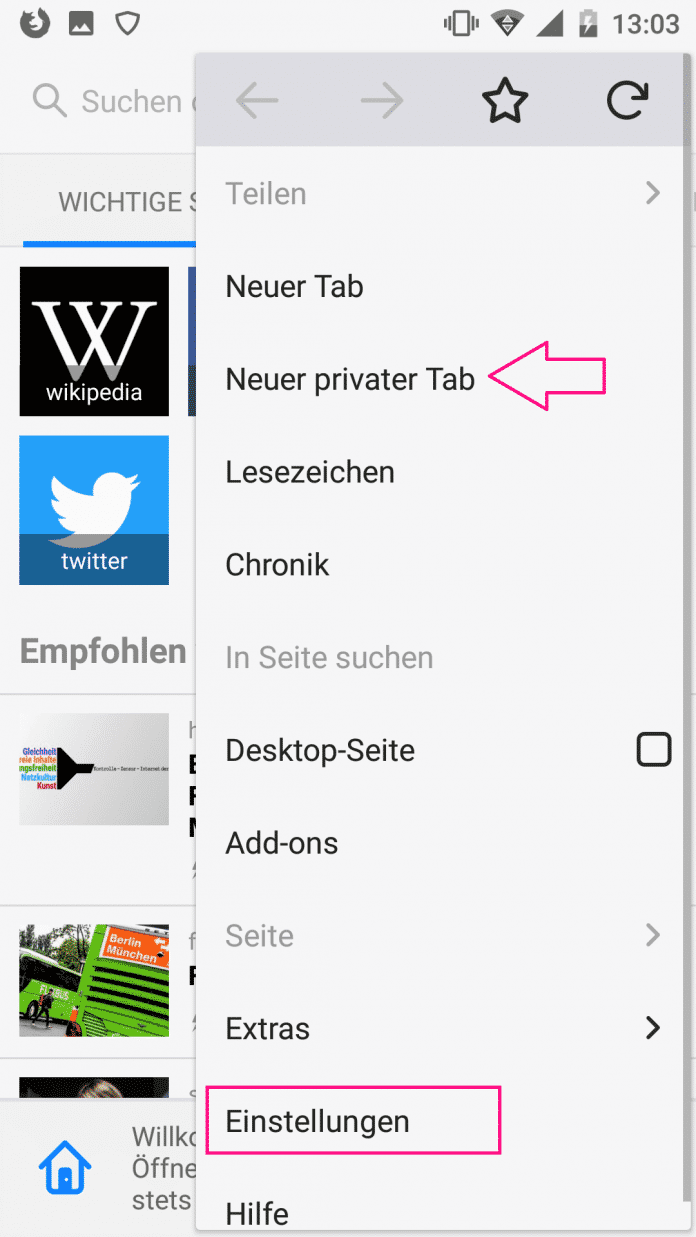
1. Schritt:
Tipp: Alternativ können Sie auch den privaten Modus von Firefox nutzen. Tippen Sie einfach im Menü auf "Neuer privater Tab". Im privaten Modus werden weder Cookies noch besuchte Websites gespeichert.
Kurzanleitung: Android: Verlauf löschen im eigenen Browser
- Öffnen Sie den Android-eigenen Browser und drücken Sie auf die Einstellungen-Taste Ihres Smartphones.
- Tippen Sie dann auf "Einstellungen" und wählen Sie dort "Datenschutz & Sicherheit" aus.
- Tippen Sie nun auf "Verlauf löschen" und bestätigen Sie diese Auswahl mit einem Druck auf "OK".
Kurzanleitung: Android: Verlauf löschen in Google Chrome
- Tippen Sie auf die drei Punkte oben rechts und wählen Sie "Einstellungen" aus.
- Drücken Sie auf "Datenschutz" und gehen Sie im Anschluss ganz unten auf "Browserdaten löschen".
- Setzen Sie einen Haken bei "Browserverlauf" bzw. entfernen Sie die Haken bei den anderen Punkten. Ändern Sie die Anzeige bei "Zeitraum" oben rechts zu "Gesamte Zeit".
- Wenn Sie nun auf "Daten löschen" tippen, ist Ihr gesamter Verlauf in Google Chrome gelöscht.
Kurzanleitung: Android: Verlauf löschen in Firefox
- Öffnen Sie Firefox und tippen Sie auf die drei Punkte. Wählen Sie dann "Einstellungen" aus.
- Tippen Sie auf "Private Daten löschen" und setzen Sie je einen Haken bei "Offene Tabs" und "Chronik".
- Drücken Sie dann auf "Daten löschen". Nun haben Sie den gesamten Browserverlauf in Firefox gelöscht.
(como)